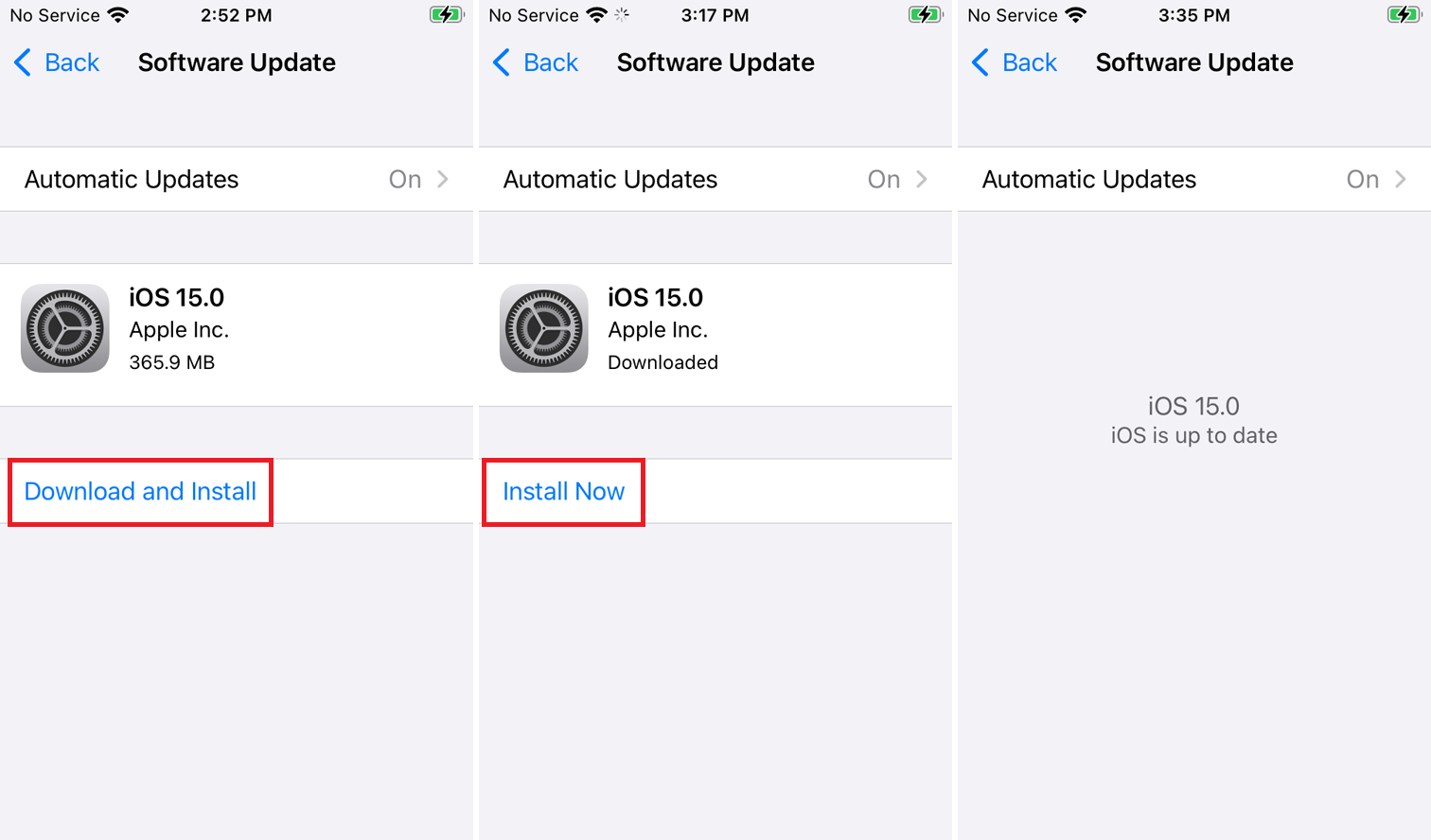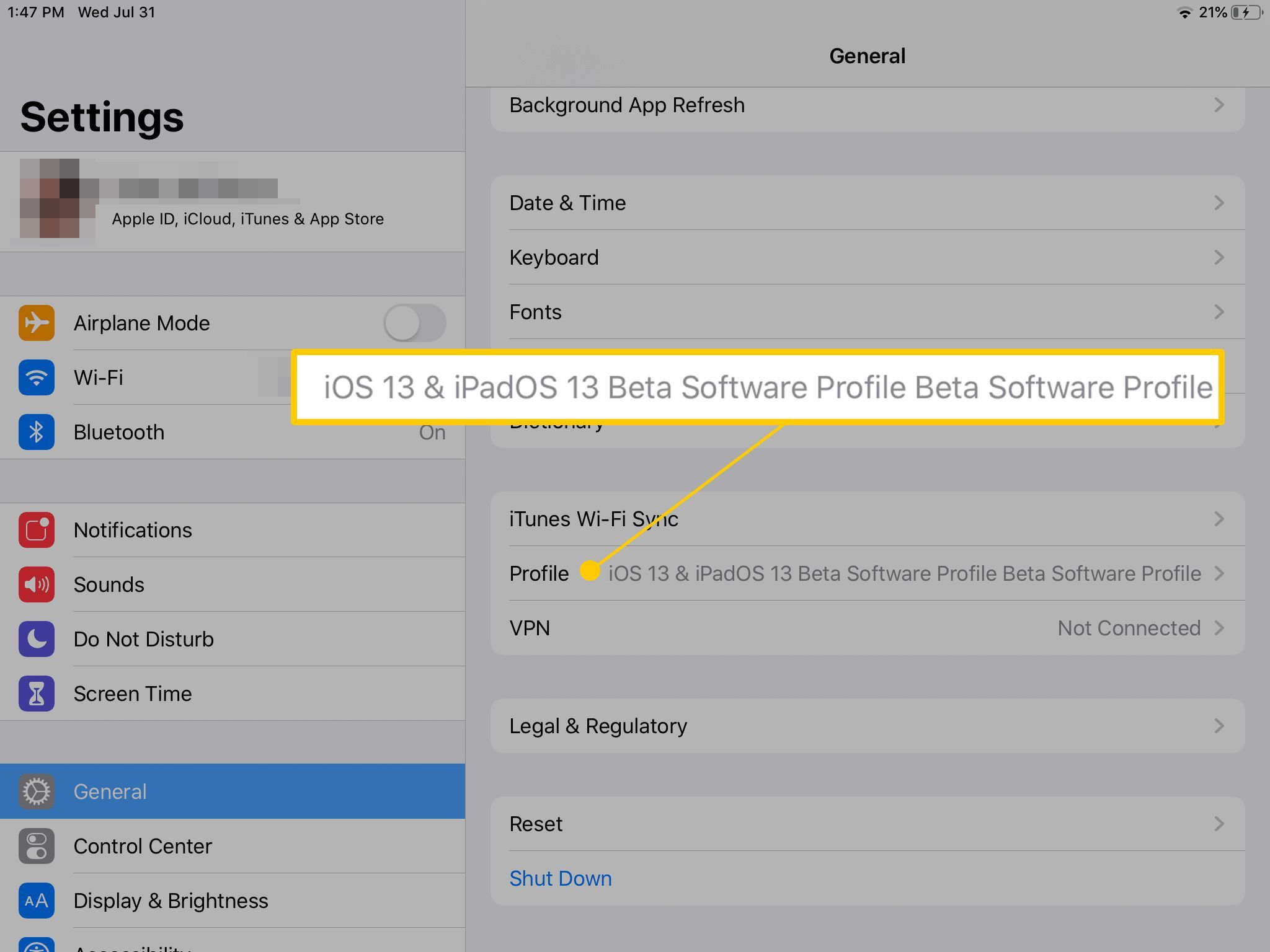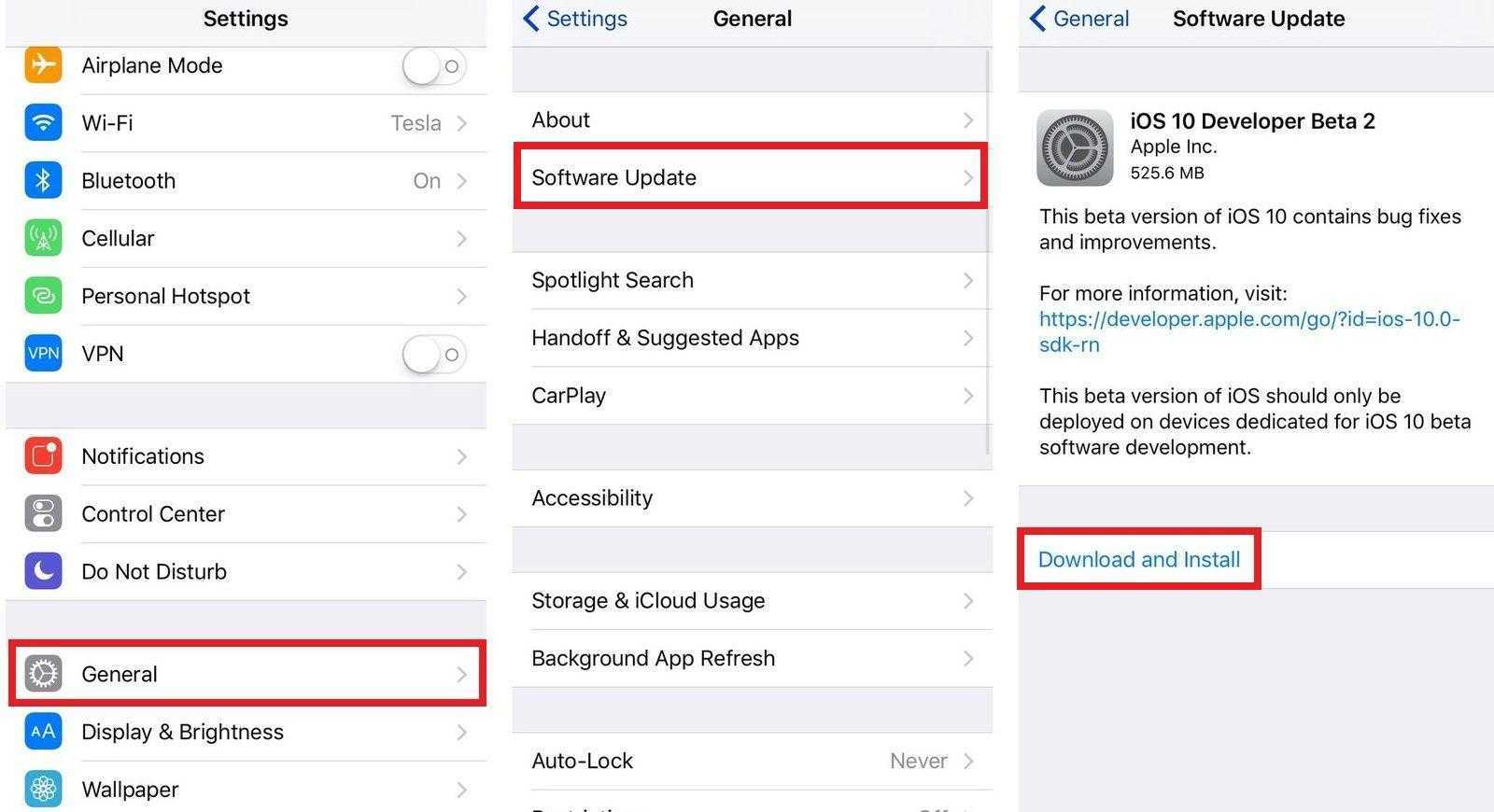Содержание
Самостоятельное обновление iPhone
27.09.2017
Самостоятельное обновление iPhone
Итак, вы стали счастливым обладателем новенького айфона. Но время идет, и наступает момент, когда надо обновить iOS. Причины могут быть различными: появление новых возможностей и функций, устранение ошибок в изначальном варианте прошивки, увеличение срока службы смартфона.
Кроме того, старая прошивка не поддерживается новыми приложениями AppStore. Естественно, встает вопрос об установке новой версии iOS. Прочитав эту статью, вы получите информацию о том, как установить обновление айфона.
Есть два способа, позволяющие обновить девайс.
• С использованием только айфона.
• С применением компьютера.
Однако, какой бы способ вы ни выбрали, надо предварительно сделать резервную копию имеющихся данных на iCloud или компьютере. Это нужно на случай, если айфон в процессе или после завершения установки программ выдаст ошибку. Ваши данные будут сохранены.
Ваши данные будут сохранены.
Обновление при помощи Wi-Fi
Осуществить его можно в любом месте, где имеется доступ к интернету. При этом важно, чтобы батарея была заряжена не меньше, чем наполовину. Если заряд меньший, то система не будет обновляться, а запросит подсоединение зарядного устройства. Алгоритм при этом такой.
• Зайдите в настройки айфона.
• Из главного меню перейдите во вкладку «основные».
• Выберите опцию «обновление ПО».
• Подождите, пока айфон проверит: есть ли обновления.
• После того как обновления будут найдены, нажмите «загрузить и установить».
• Прочтите соглашение. Если правила, изложенные в нем, устраивают вас, нажмите «Принять».
Теперь вам осталось подождать примерно полчаса, пока айфон полностью загрузит обновления. После перезагрузки девайса устанавливается новое программное обеспечение. Пройдет еще 5-10 минут. Ваш айфон включится и будет полностью готов к работе.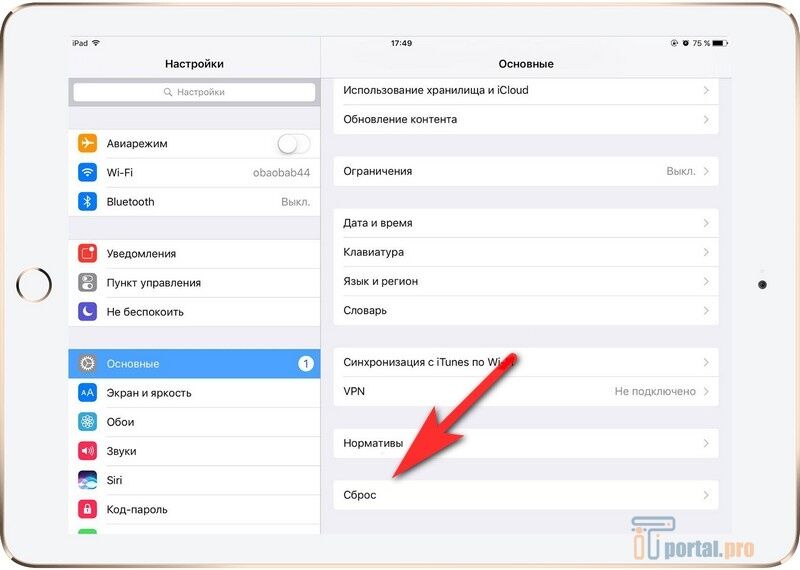
С применением компьютера
Чтобы использовать ПК для загрузки и установки обновлений, — скачайте с официального сайта Apple.com программу «Айтюнс». Проследите, чтобы это была новейшая версия программы. Если имеется iTunes устаревшей версии, ее нужно переустановить. Итак, за работу!
• Подсоедините айфон при помощи кабеля, откройте Айтюнс. Спустя примерно 1 минуту программа распознает ваше устройство.
• Кликните на иконку с изображением телефона. После того как раскроется управляющее меню, нажмите на кнопку «Обновить».
• Подтвердите лицензионное соглашение.
Девайс перезагрузится и будет готов к работе. Этот способ удобен, если вы находитесь дома. При этом, уровень зарядки айфона может быть меньше, чем 50 процентов.
Установка первоначально установленной прошивки
Строго говоря, эту процедуру нельзя назвать обновлением. Скорее, это восстановление прошивки (откат). Реализовать его можно, используя персональный компьютер.
Реализовать его можно, используя персональный компьютер.
Естественно, что на компьютере должен быть сохранен файл с прошивкой. Это может быть обновленная версия или информация, скачанная со специального сайта с разными версиями прошивок.
Процедура по алгоритму напоминает предыдущую: вы присоединяете смартфон к компьютеру и дожидаетесь, пока Айтюнс распознает ваш девайс. Нажав на иконку с изображением телефона, вы открываете управление устройством. После этого нажимаете опцию «Восстановить».
После этого вы выбираете заранее скачанный файл прошивки и открываете его. После подтверждения вами лицензионного соглашения, устройство перезагрузится и заново будет готово к работе.
Почему нужно срочно обновить iOS и iPadOS до версии 14.4
Компания Apple выпустила обновление, закрывающее три уязвимости нулевого дня: CVE-2021-1780, CVE-2021-1781, CVE-2021-1782. Есть предположение, что эти уязвимости уже эксплуатируют злоумышленники. Всем пользователям современных iOS и iPadOS рекомендуется срочно обновить операционные системы.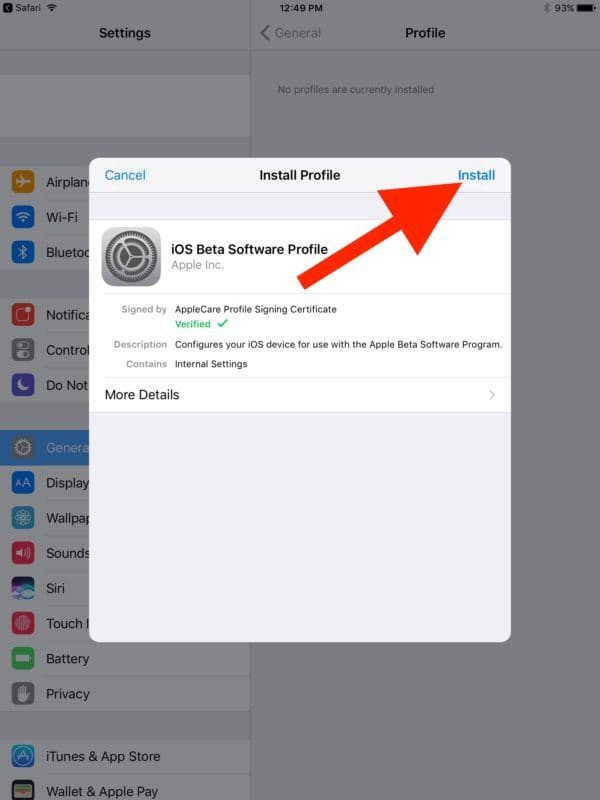
В чем суть уязвимостей и чем они опасны
CVE-2021-1780 и CVE-2021-1781 — уязвимости в движке WebKit, на базе которого, например, построен штатный браузер Safari. По словам представителей Apple, обе они могут привести к исполнению постороннего кода на устройстве.
Следует помнить, что даже при наличии в системе другого браузера движок Safari могут вызывать другие приложения. Так что даже если вы предпочитаете посещать веб-страницы через стороннее приложение, это вас не спасет. Опасно само наличие уязвимого движка в системе.
CVE-2021-1782 — уязвимость в ядре системы. Apple описывает ее как ошибку, вызывающую «состояние гонки», которое потенциально можно использовать для повышения привилегий какого-либо процесса.
По имеющейся у компании информации, все три уязвимости уже могут эксплуатировать преступники. Возможно, злоумышленники используют эти уязвимости в связке, однако подробности пока неизвестны. Из соображений защиты пользователей Apple не разглашает деталей до окончания подробного расследования. В базе данных CVE на страницах этих уязвимостей также пока нет точной информации.
В базе данных CVE на страницах этих уязвимостей также пока нет точной информации.
Как защититься
- Как можно скорее обновите iOS и iPadOS до 14.4 на всех iPad и iPhone, которые поддерживают эту версию. По данным на сайте Apple, обновления доступны для iPhone начиная с модели 6s, iPad Air начиная со второй версии, iPad mini начиная с четвертой, а также для iPod touch седьмого поколения.
- Судя по всему, стартовой точкой для атаки служат уязвимости в WebKit — движке используемого по умолчанию браузера Поэтому будет разумно на устаревшие устройства, которые не могут обновиться до iOS/iPadOS 14.4, установить какой-нибудь другой браузер и назначить его браузером по умолчанию. Например, для iOS 11 и новее подойдут Firefox, Яндекс.Браузер и DuckDuckGo, для iOS 12 и новее — Google Chrome.
Советы
Осторожно, домены .zip и .mov!
Имена сайтов в зонах zip и mov неотличимы от имен файлов. Как это повлияет на IT-системы и что будут делать злоумышленники?
Знай свой личный ландшафт угроз
Понятие ландшафта угроз из корпоративной безопасности можно применить и к самому себе — так проще оставаться в безопасности.
Защита детей: вечная тема в новом исполнении
Какие нововведения в Kaspersky Safe Kids помогут родителям лучше организовывать время ребенка и прививать здоровые цифровые привычки.
Пять атак на аппаратные криптокошельки
Аппаратные криптокошельки эффективно защищают криптовалюту, но украсть ваши деньги могут и из них. Разберемся, от каких рисков нужно защищаться их владельцам.
Подпишитесь на нашу еженедельную рассылку
- Email*
- *
- Я согласен(а) предоставить мой адрес электронной почты АО “Лаборатория Касперского“, чтобы получать уведомления о новых публикациях на сайте. Я могу отозвать свое согласие в любое время, нажав на кнопку “отписаться” в конце любого из писем, отправленных мне по вышеуказанным причинам.
Вот как обновить iPhone, iPad и даже iPod Touch до iOS 12
Новые iPhone и Apple Watch не были лучшей частью мероприятия Apple в сентябре 2018 года.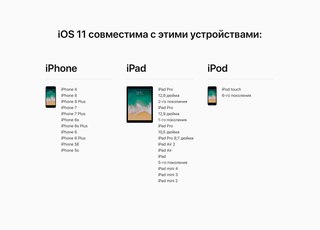
Появление iOS 12 на бесчисленном количестве iPhone и iPad — это беспроигрышный вариант для всех пользователей. Особенно с потребителями, у которых есть более старые iPhone, поскольку большое обновление этого года приносит улучшения производительности по всем направлениям.
СМОТРИТЕ ТАКЖЕ:
Вот где Apple спрятала вашу фотопленку в сообщениях iOS 12
Apple начнет раздачу iOS 12 в понедельник, 17 сентября, для всех подходящих устройств. Вы можете обновить свое устройство iOS через беспроводное обновление или через iTunes на Mac или ПК. Но мы здесь, чтобы провести вас через этот процесс и, самое главное, напомнить вам о необходимости резервного копирования заранее.
Прежде всего, вам нужно сделать резервную копию вашего устройства iOS через резервную копию iCloud или iTunes. В любом случае это довольно просто. Лично я являюсь поклонником резервных копий iCloud, так как это происходит автоматически при подключении к Wi-Fi один раз в день, но всегда возникает вопрос о хранении.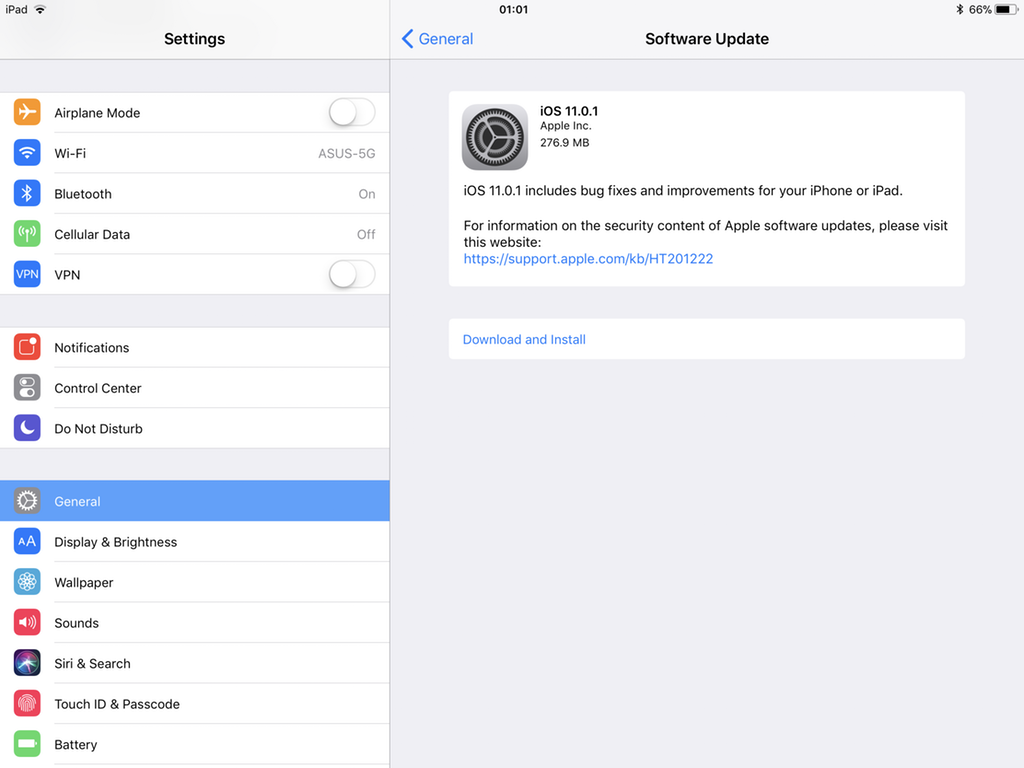
Убедитесь, что у вас достаточно места, поэтому, если оно ограничено, сделайте резервную копию iTunes. Просто подключите свой iPhone или iPad к компьютеру, выберите резервное копирование этого устройства, когда оно появится в iTunes.
Регистрируясь, вы соглашаетесь с нашими Условиями использования(opens in a new tab) и Политикой конфиденциальности(opens in a new tab).
Проверьте совместимость
Совместимость iOS 12 с iPhone и iPad
Кредит: Apple
Если вы смогли обновить свое устройство до iOS 11, вы сможете выполнить обновление до iOS 12. Список совместимости в этом году довольно широк, начиная с iPhone 6s, iPad mini 2 и iPod touch 6-го поколения. Это также должно улучшить время автономной работы и скорость некоторых устаревших устройств. Помимо устранения досадных ошибок и глюков.
Два способа обновления
Кредит: скриншот Джейка Крола/Mashable
Самый простой способ обновления для большинства людей — это беспроводной метод.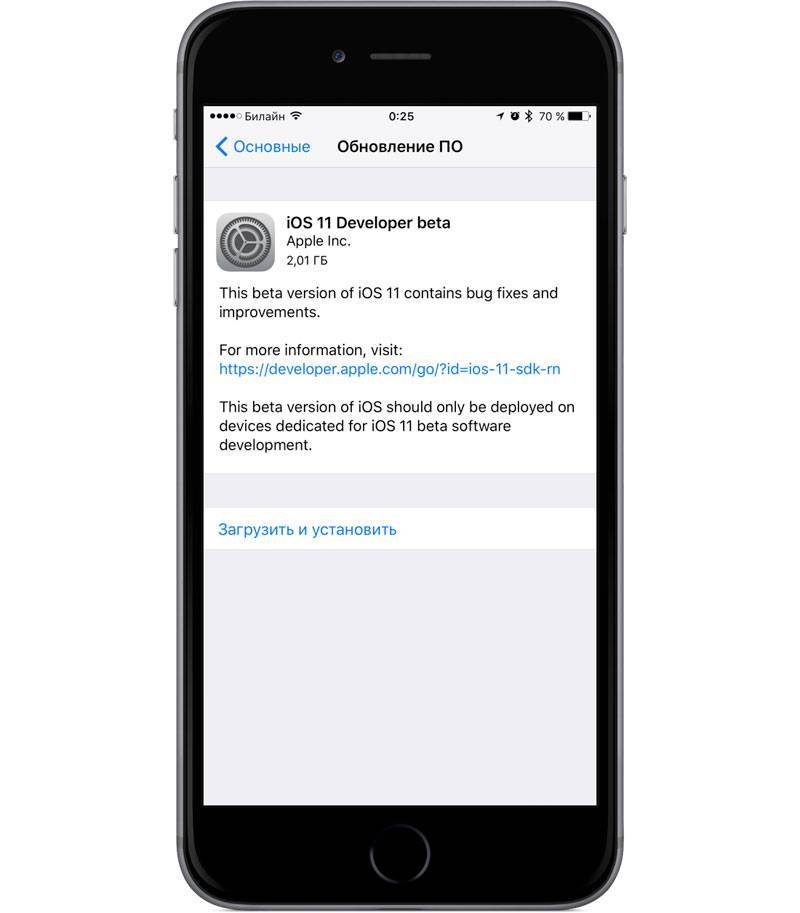 Вам нужно перейти к «Настройки»> «Основные»> «Обновление программного обеспечения», , а затем он пропингует сервер Apple, чтобы узнать, доступно ли обновление.
Вам нужно перейти к «Настройки»> «Основные»> «Обновление программного обеспечения», , а затем он пропингует сервер Apple, чтобы узнать, доступно ли обновление.
Оттуда он покажет вам iOS 12, размер обновления и краткое описание обновления. Затем вы можете нажать «Загрузить и установить», чтобы начать процесс обновления. Имейте в виду, что 17 сентября, когда выйдет iOS 12, многие люди будут пытаться загрузить и обновить ее. Так что может потребоваться немного времени, чтобы получить все это на вашем устройстве.
Вы также можете выполнить обновление до iOS 12, подключив устройство iOS к компьютеру Mac или ПК. Для этого метода требуется iTunes, и вам также понадобится самая последняя версия.
Подключите устройство к компьютеру через USB-кабель, откройте iTunes и подождите, пока оно распознает ваше устройство. Затем нажмите «Проверить наличие обновлений» и следуйте инструкциям на экране. iTunes загрузит обновление программного обеспечения с серверов Apple, а затем установит его на ваше устройство.
Перед выполнением обновления любым из этих способов обязательно сделайте резервную копию.
Подготовьте свой Apple ID
Твит мог быть удален
(откроется в новой вкладке)
После завершения обновления вам потребуется снова войти в систему, используя свой Apple ID. Убедитесь, что у вас наготове адрес электронной почты и пароль. Кроме того, если у вас включена двухфакторная аутентификация, будьте готовы ввести код подтверждения.
После аутентификации вы настроите еще несколько параметров, и все будет готово.
Наслаждайтесь iOS 12
Готово! Процесс обновления не так уж плох для устройств iOS. Кроме того, теперь у вас есть доступ к последним и самым лучшим. Вы можете наслаждаться некоторыми переработанными интерфейсами, Memojis, Screen Time, приложением Measure и многим другим.
Как обновить приложение на iPhone или iPad
Как и в случае с обновлениями iOS, важно убедиться, что сторонние приложения на вашем iPhone также обновлены. В каждой новой версии разработчик исправляет ошибки, вводит новые функции, улучшает совместимость и стабильность с операционной системой. Во многих случаях, когда приложение работает неправильно или дает сбой, мы советуем пользователям обновить приложение на своем устройстве.
В каждой новой версии разработчик исправляет ошибки, вводит новые функции, улучшает совместимость и стабильность с операционной системой. Во многих случаях, когда приложение работает неправильно или дает сбой, мы советуем пользователям обновить приложение на своем устройстве.
Это можно сделать двумя способами. Давайте посмотрим!
- Как вручную обновлять приложения на iPhone и iPad
- Автоматически обновлять приложения на iPhone и iPad
Как обновлять приложения вручную на iPhone и iPad
В iOS 13 вкладка «Обновления» в App Store была заменена «Аркадой» — службой игровой подписки Apple. Но тем не менее, процесс остается без усилий. Вот как.
В iOS 16, 15, 14 и 13
- На главном экране iPhone или iPad или в библиотеке приложений нажмите и удерживайте значок App Store .
- Выберите Обновления .

- Коснитесь Обновить все или ОБНОВИТЬ рядом с отдельными приложениями.
В качестве альтернативы вы также можете открыть App Store и коснуться своего изображения профиля в правом верхнем углу. Здесь вы увидите все доступные обновления.
Примечания:
- Чтобы обновить список доступных обновлений приложения, потяните экран обновления вниз.
- Если вы не можете выполнить обновление, убедитесь, что у вас достаточно свободного места. Кроме того, перезагрузите устройство и повторите попытку. Если ничего не работает, убедитесь, что вы вошли в App Store, используя свой Apple ID.
В iOS 12 и более ранних версиях
- Откройте App Store .
- Нажмите Обновления в нижней строке.
- Коснитесь Обновить все или ОБНОВИТЬ рядом с отдельными приложениями.

Автоматическое обновление приложений на iPhone и iPad
- Откройте настройки iPhone .
- Коснитесь App Store .
- В разделе АВТОМАТИЧЕСКАЯ ЗАГРУЗКА включите Обновления приложений .
- Необязательный : Неограниченные мобильные данные? Если да, в разделе СОТОВЫЕ ДАННЫЕ вы можете включить Автоматические загрузки .
Вот как вы можете обновлять приложения для iPhone и iPad в iOS 16 и более ранних версиях. Я надеюсь, что это руководство было полезным и ответило на то, что вы искали. Если у вас есть какие-либо вопросы, поделитесь ими в комментариях ниже.
Читать далее:
- Не можете удалить приложения на iPhone и iPad? Как это исправить!
- Как ограничить использование данных на iPhone
- 18 вещей, которые вы должны сделать, когда покупаете новый iPhone
- Не удается установить бета-обновление iOS? Вот как это исправить
Профиль автора
Анкур
Веб-сайт
Я пользуюсь Apple уже более семи лет.